Cum pot șterge toate marcajele din Google Chrome
Marcajele sunt folosite de utilizatori pentru a facilita manipularea site-urilor de internet. Mulți utilizatori sunt adesea adăugate la lista favorite un număr foarte mare de pagini, este necesar ca, odată cu trecerea timpului se pierde. În acest caz, ele încep doar durează prea mult spațiu de pe panoul, printre cele mai importante și mai relevante elemente. Acest articol descrie în detaliu modul de a elimina toate marcajele de rutină și vizuale inutile în Google Chrome browser-ul Web.
meniul contextual Google Chrome
Modul cel mai primitiv pentru a elimina favorite obișnuite - folosind meniul contextual din bara de instrumente Google Chrome. Pentru a face acest lucru, veți avea nevoie de:
- Porniți browserul web Google Chrome.
- Deschideți o nouă pagină pentru a afișa bara de marcaje (dacă ați stabilit, nu este nevoie).
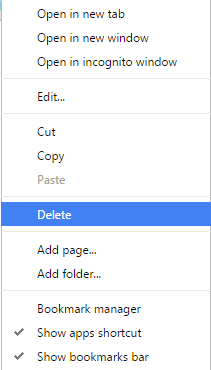
- PKM click pe orice obiect inutil.
- selectați o acțiune din meniul contextual drop-down „Delete» ( «Delete»).
Astfel, puteți elimina rapid toate marcajele existente.
managerul de marcaje
Dacă în timpul lucrului cu Google Chrome gestionat pentru a adăuga un număr semnificativ de pagini selectate, eliminând-le una la un moment dat poate lua o lungă perioadă de timp. În acest caz, puteți utiliza un administrator special pentru a lucra cu marcaje, care este încorporat dezvoltatorii și Google Chrome. Pentru a face acest lucru, utilizatorii vor trebui să faceți următoarele:
- Lansați browser-ul web Google Chrome.
- Cu o pictogramă specială care prezintă trei dungi orizontale pe un fundal gri deschis, apelați numărul de acces rapid la principalele funcții ale browser-ului.
- În meniul drop-down, plasați cursorul peste „Semne de carte“ element ( „Marcaje“).
- Din aceste acțiuni trebuie să selectați „Manager» ( «Manager de marcaje»).
- Aceasta va deschide o nouă pagină, pe care sunt amplasate toate stocate în marcajele Google Chrome. Pentru a le elimina - evidențiați mouse-ul și faceți clic pe ele PCM.
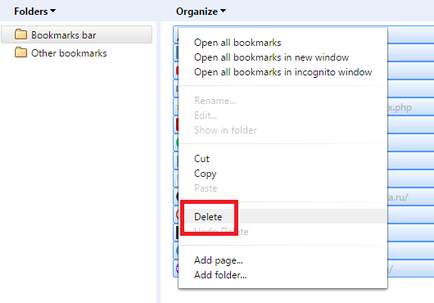
- În meniul contextual, selectați „Delete» ( «Delete»).
Este demn de amintit faptul că, în plus față de bara de instrumente standard, marcajele pot fi în alte directoare. Folosind meniul din partea stângă a paginii directorul poate fi deschis și metoda descrisă mai sus, de curățare.
fișier marcaje
Uneori, ca urmare a unor erori de sistem de mai sus metode nu funcționează. Dacă nu puteți elimina marcaje inutile folosind instrumentele oferite de dezvoltator - puteți elimina pur și simplu, taxa de fișier lor de serviciu. Nu există nici un motiv să vă faceți griji pentru funcționarea corectă a Google Chrome după astfel de acțiuni - acest fișier va fi creat automat atunci când porniți browserul.
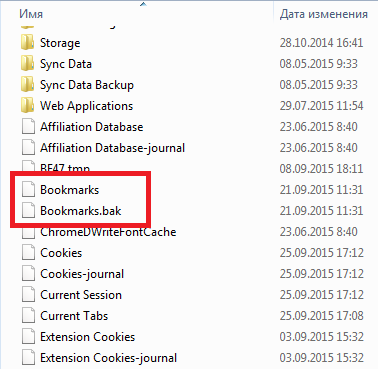
Trebuie remarcat faptul că filele vizuale la acest fișier nu au nici o relație, și într-un mod similar nu sunt eliminate.
marcaje vizuale în Chrome
nu sunt prevăzute marcaje vizuale standard în dezvoltatorii Chromium. Prin urmare, utilizatorii să pună în aplicare panouri rapide sunt programe terțe - plug-in-uri. Fiecare extensie are propria interfață, dar de multe ori le controlează destul de asemănătoare.
Încercați să mutați cursorul pe filele vizuale, în special în colțurile lor din dreapta sus. Cel mai probabil, în colțul obiectului va trece icon sau coș de gunoi, făcând clic pe care le puteți elimina elementul inutile.
Dacă decideți să nu mai utilizați o anumită aplicație, puteți pur și simplu deconectați-l din browser-ul, și, astfel, pentru a elimina toate marcajele vizuale. Pentru a dezactiva plug-in, efectuați următoarele: